3.5 Изменение статуса резолюции
В зависимости от предпринятых действий на основе поступившего документа, руководитель может установить определённый статус резолюции.
Для изменения статуса резолюции необходимо в карточке задачи вида «Рассмотрение» (Рисунок 3.17), открытой из раздела «Задачи», нажать на кнопку ![]() .
.
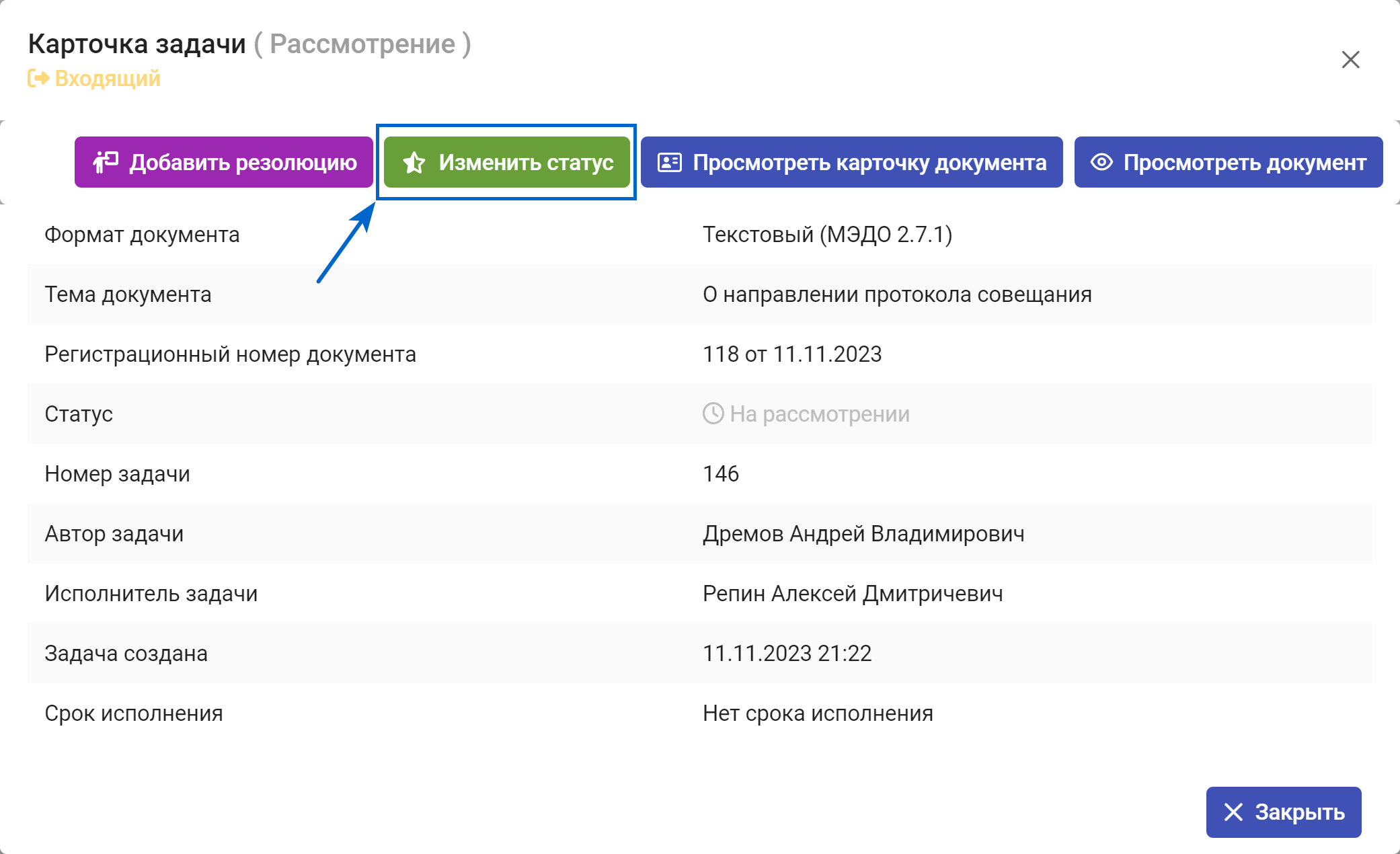
Рисунок 3.17. Карточка задачи «Рассмотрение»
В результате на экране отобразится окно изменения статуса резолюции (Рисунок 3.18).
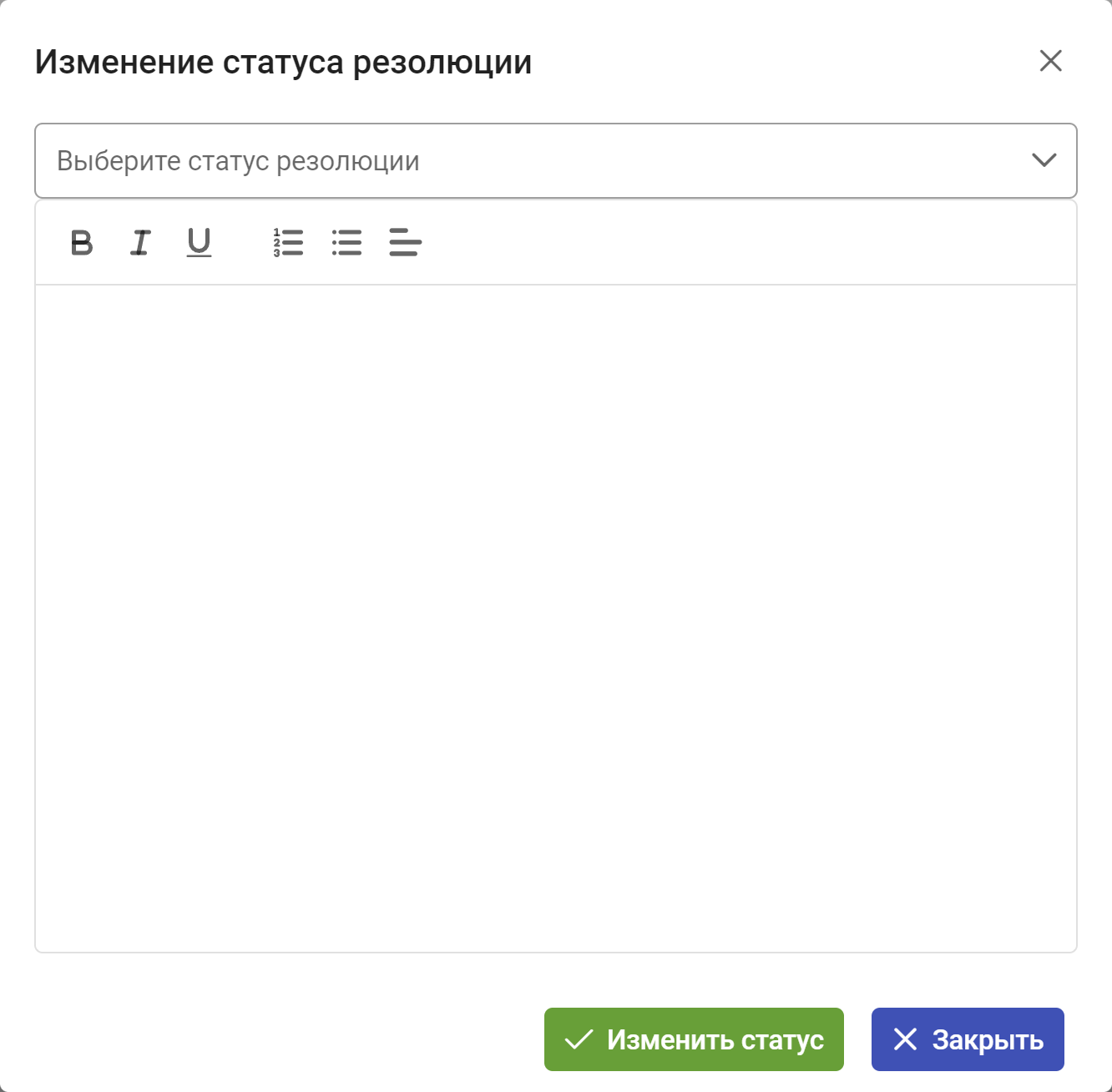
Рисунок 3.18. Окно изменения статуса документа
В открывшемся окне необходимо раскрыть выпадающий список и выбрать один из статусов (Рисунок 3.19):
- «На исполнении»;
- «Дан ответ»;
- «Исполнено»;
- «Назначен исполнитель».
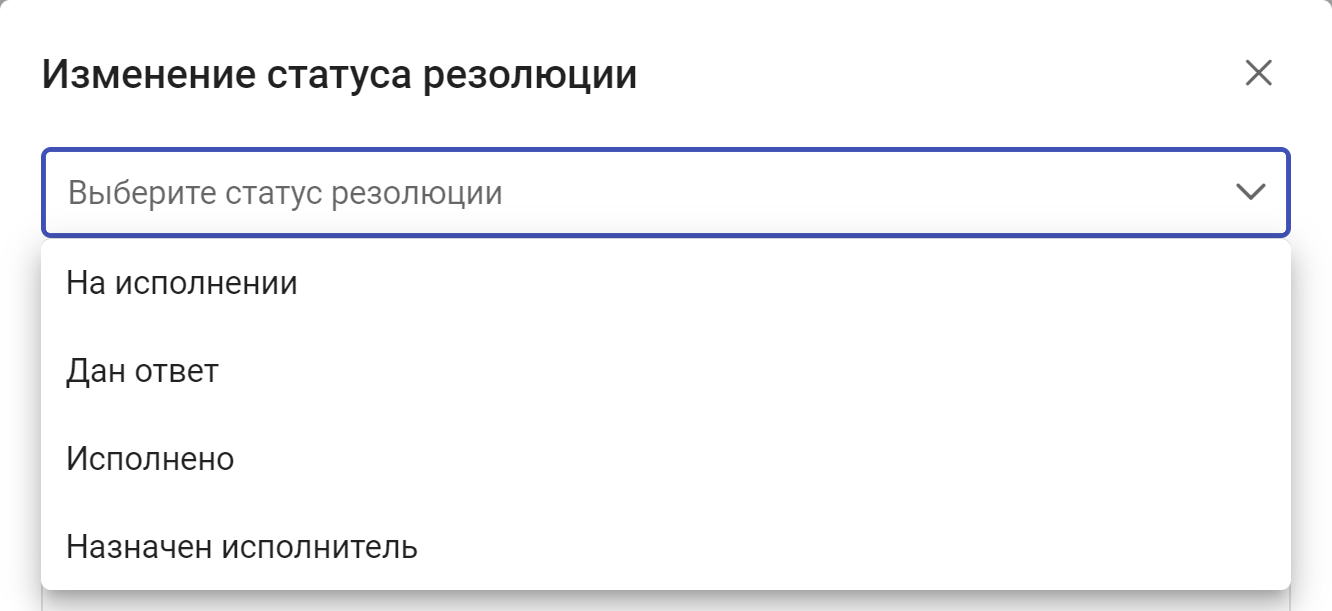
Рисунок 3.19. Список статусов
При необходимости можно указать комментарий (Рисунок 3.20).
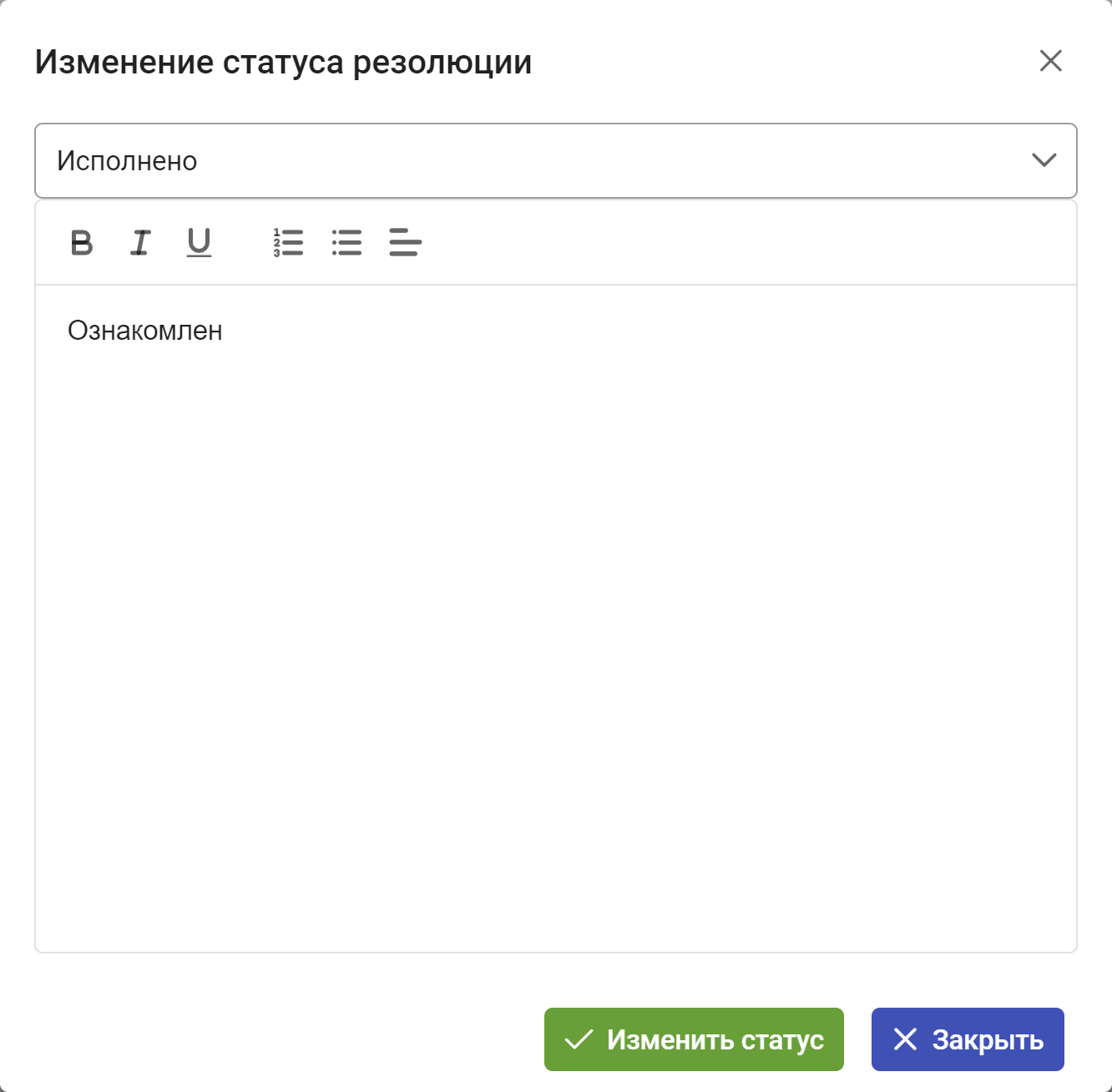
Рисунок 3.20. Комментарий к установленному статусу
После нажатия кнопки ![]() на экране произойдут следующие изменения:
на экране произойдут следующие изменения:
- окно изменения статуса резолюции автоматически закроется;
- задача вида «Рассмотрение» примет статус «Выполнена» и станет отображаться в разделе «Задачи»→«Отработанные»;
- карточка документа примет статус «Исполнен» и станет отображаться разделе «Входящие документы»→«Отработанные»;
- в правом верхнем углу экрана отобразится оповещение об изменении статуса документа (Рисунок 3.21).
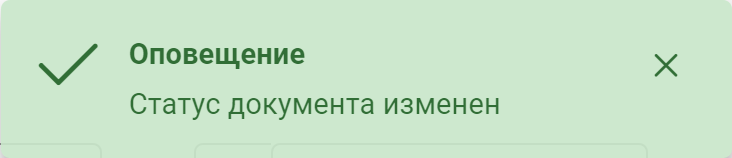
Рисунок 3.21. Сообщение об успешном изменении статуса